반응형

엑셀 필터와 고급필터 설정 방법 - 필터에 조건 넣기
필터 설정과 고급필터를 이용하여 조건을 넣고 필터에서 추출하는 내용을 알아봅니다.
1. 필터 설정
[데이터 - 필터] 클릭합니다. 단축키는 ctrl+shift+L 로 설정할 수 있습니다.

▼ 화살표가 생성되면 필터가 생성된 것입니다. 화살표를 눌러보면 내용이 요약되어 있는걸 볼 수 있습니다.

▼ 영업1팀만 선택 했을때 나오는 화면 입니다.
주황색 표시로 필터가 걸려있는걸 확인 가능합니다.

2. 고급 필터 설정
[데이터 - 고급]을 클릭하면 주황색 박스에 보이는 "고급 필터"창이 뜹니다.
박스안에 내용만 봐도 조건 넣어 설정하는걸 알 수 있습니다.

이 표에서 조건을 걸어서 추출해보겠습니다.
매출액이 550만원 이상이고 성과급이 10만원 이상일때 라고 가정하고 아래와 같이 엑셀 표에 작성합니다.
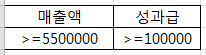
▼ 목록범위는 전체 표, 조건 범위 매출액/성과급 표, 복사위치는 원하는 위치에 설정 합니다.
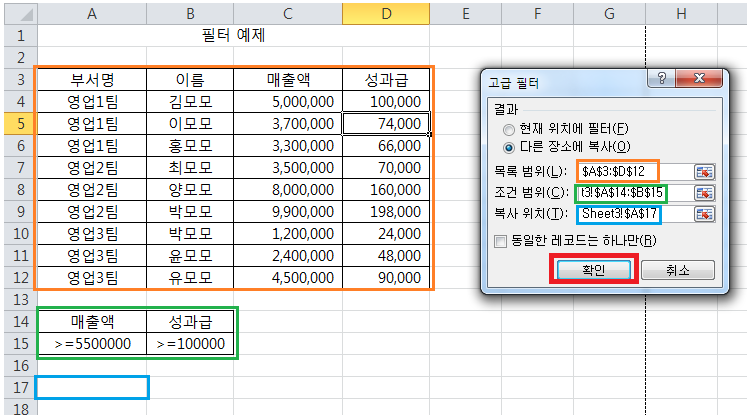
▼ 설정한 조건이 추출 되었습니다.
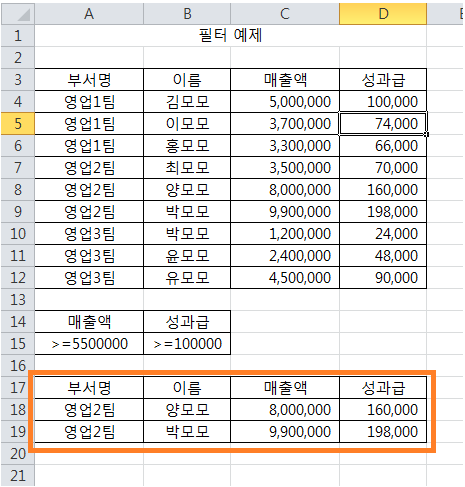
반응형
'OA 정복 > 엑셀 모든것 tip' 카테고리의 다른 글
| 엑셀 row 함수 사용법/예제-자동으로 순서 입력 함수 (0) | 2020.03.26 |
|---|---|
| 엑셀 if 함수 기본개념, and or 포함 중첩 사용법/예제 (0) | 2020.03.25 |
| 엑셀 음수 색 표시 방법 셀서식 사용자지정 (0) | 2020.03.24 |
| 엑셀 결재란 및 표 카메라기능 사용법 (0) | 2020.03.23 |
| 엑셀 정렬과 부분합 사용법 예제 - 데이터 그룹화 (0) | 2020.03.20 |
| 엑셀 인쇄2 (인쇄 단축키, 인쇄 영역 고정 설정/해제, 선택 영역 인쇄) (0) | 2020.03.20 |
| 엑셀 len 함수 - 쉽고 빠르게 활용하기/ 예제 (0) | 2020.03.19 |
| 엑셀 셀서식 사용자지정 - 숫자, 문자 추가 사용법 +셀서식 단축키 (0) | 2020.03.19 |




댓글